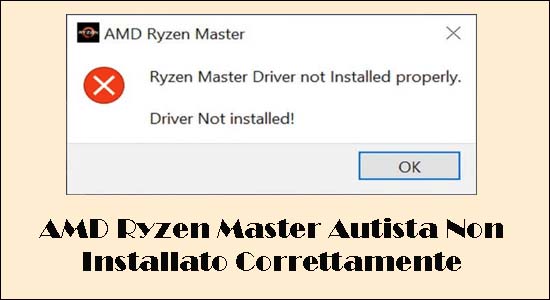Ryzen Master Driver è un programma che migliora al massimo il tuo processore e monitora i processi di sistema tramite l’overclocking del processore e la gestione dell’utilizzo della CPU. Per accedervi, avrai bisogno dell’utilità principale Ryzen installata. Tuttavia, ciò a volte non si rivela fattibile.
Comunemente, il messaggio di errore ‘ Ryzen Master Driver non è installato correttamente. Driver Not Installed’ viene mostrato durante l’avvio della sua utilità, come osservato dai giocatori durante l’esecuzione di giochi con grafica elevata o altri programmi.
Libero Driver Updater
È una soluzione gratuita a tutti i problemi relativi ai driver per Windows 11, 10, 8 e 7. E aggiorna automaticamente l'intero driver di sistema.
Questo è un problema di driver molto irritante in quanto i giocatori non eseguiranno e non giocheranno ai giochi sul loro sistema Windows 10 e 11.
Bene, l’errore viene generalmente visualizzato quando il driver AMD Ryzen Master viene danneggiato, obsoleto o mancante, un programma antivirus di terze parti causa interferenze o programmi e servizi in esecuzione in background bloccano l’utilità.
Ma non c’è bisogno di preoccuparsi perché il problema è emerso costantemente per molti utenti e abbiamo le soluzioni pronte per te in una serie dettagliata di istruzioni.
Esaminiamo le istruzioni per riparare il driver principale AMD Ryzen non installato correttamente su Windows 10 e 11, le soluzioni sono facili da seguire e hanno funzionato per diversi utenti interessati.
Come risolvere il driver Ryzen Master non installato correttamente?
Table of Contents
Soluzione 1: eseguire un avvio pulito
Dopo aver indagato, scopriamo che il motivo principale responsabile dell’errore del driver principale Ryzen non installato correttamente si verifica quando l’altro programma installato sul sistema è in conflitto con Ryzen Master Utility.
Quindi qui prova a eseguire un avvio pulito poiché ciò disabilita i programmi in esecuzione in background e causa il problema.
Segui i passaggi per farlo:
- Premi contemporaneamente il tasto logo Windows e il tasto R. Si apre la finestra “Esegui”. Digita msconfig e fai clic su OK. Si aprirà una finestra pop-up.

- Qui, vai alla scheda Servizi. Nella parte inferiore, troverai una casella di controllo denominata Nascondi tutti i servizi Microsoft e seleziona questa casella.

- Quindi, deseleziona tutti i servizi elencati sotto la sezione “SERVIZI” ad eccezione di quelli relativi ai produttori di hardware del tuo sistema come Realtek, AMD, NVIDIA e Intel.

- Fare clic su OK . Le modifiche verranno applicate.
- Quindi premere Ctrl + Maiusc + ESC sulla tastiera per aprire Task Manager .
- Ora apri Startup Here, seleziona i programmi che trovi che interferiscono con AMD Ryzen Master Driver e quindi fai clic su “Disable “. Riavvia il tuo sistema.
Ora controlla se l’errore è stato corretto o vai alla prossima soluzione possibile.
Soluzione 2: riparare e aggiornare i driver
L’errore AMD Ryzen Master Driver non installato potrebbe essere causato da driver difettosi o obsoleti o, talvolta, a causa dei driver mancanti, il driver AMD inizia a bloccarsi e mostra errori.
Un modo per farlo è controllare i driver installati ei loro dettagli visitando i siti Web del produttore e installando gli ultimi aggiornamenti e driver necessari .
Inoltre, puoi anche aggiornare o riparare facilmente il driver con Driver Updater Tool. Questa è un’utilità di riparazione avanzata che, semplicemente scansionando una volta, rileva e risolve vari problemi ed errori relativi ai driver.
Quindi, è meglio eseguire lo strumento di aggiornamento automatico dei driver e riparare e aggiornare i driver di sistema in pochi clic.
Ottieni Driver easy da riparare e aggiorna il driver AMD Ryzen Master automaticamente
Soluzione 3: disinstalla e reinstalla l’utility AMD Ryzen Master
A volte il problema si verifica quando durante l’installazione del programma alcuni dei file di utilità AMD Ryzen Master vengono danneggiati o corrotti.
E questi file installati difettosi iniziano a causare conflitti, quindi vale la pena reinstallare l’utilità e verificare se funziona per te.
Segui i passaggi per farlo:
- Il primo passaggio consiste nell’aprire la barra di ricerca sul desktop e quindi cercare ” Aggiungi o rimuovi programmi. ” (lo trovi nella sezione delle impostazioni di sistema)
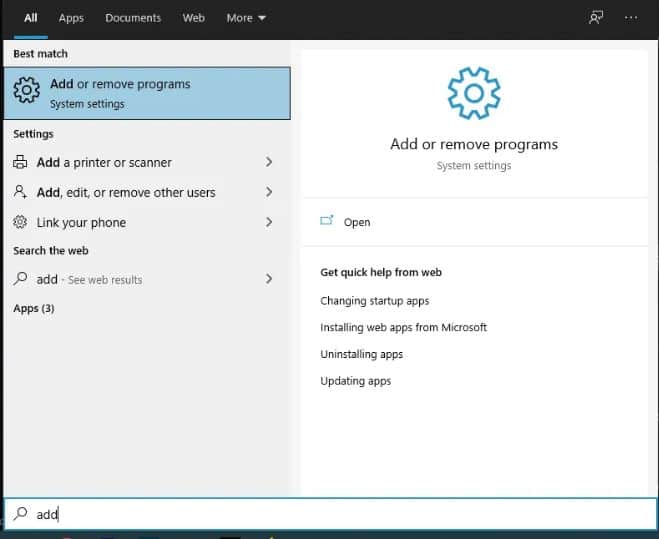
- In questa finestra troverai un’altra casella di ricerca per digitare ” Ryzen master program. Apparirà una piccola finestra. In basso a destra, troverai le opzioni “disinstalla” e “modifica “.
- Fare clic sul pulsante di disinstallazione.
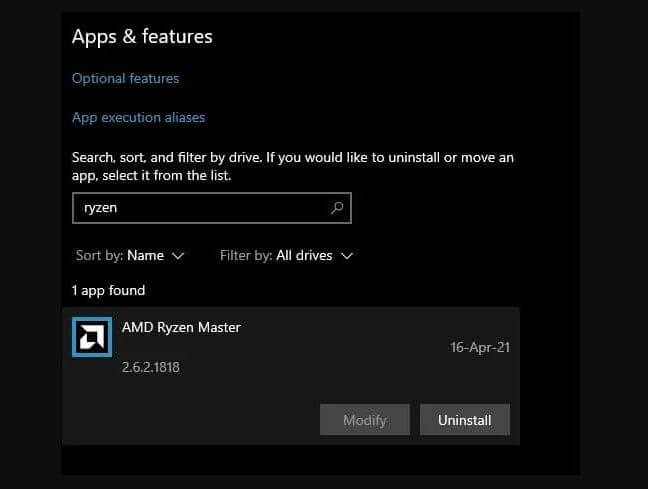
- Una volta disinstallato completamente, riavvia il dispositivo e quindi installa l’ultima versione dell’utilità principale AMD Ryzen dal suo sito Web ufficiale .
- Si consiglia di installarlo su un’unità e una directory diverse dall’installazione precedente. Ciò eviterà ulteriori problemi o sovraccarichi dei file rimanenti dell’edificio precedente.
Dopo aver installato il programma, riavvia il dispositivo e sarai a posto. Ma se vedi ancora l’errore, vai alla prossima potenziale correzione.
Soluzione 4 : Rimozione della cartella ‘DriverV13’ tramite Regedit
Questa soluzione ha funzionato per molti utenti per superare l’errore, ma è piuttosto complicato e rischioso in quanto è necessario rimuovere il driver DriverV13 dal registro tramite Regedit e un piccolo errore può danneggiare il PC e, di conseguenza, non lo farà aprire.
Regedit è uno strumento nel sistema operativo Windows che consente di gestire il registro di Windows creando, eliminando e apportando modifiche ai file.
Assicurati di seguire attentamente i passaggi indicati:
- Premi il tasto Windows + R e nella casella Esegui digita Regedit .

- Una volta aperta l’app Regedit, troverai la sezione ‘ computer’ con un’icona della stessa sul lato sinistro. Fare clic sulla freccia a discesa. Apparirà un elenco di cartelle.
- Fare clic sulla cartella denominata “HKEY_LOCAL_MACHINE”

- Qui puoi eliminare la cartella AMDRyzenMasterDriverV13 .
- Riavvia il sistema dopo questo e reinstalla nuovamente l’utilità principale AMD Ryzen. Il programma ora funzionerà.
Questa soluzione può essere applicata anche al driver V16. È probabile che potrebbero essere necessari alcuni tentativi, ma risolveranno sicuramente il problema e varrà la pena di risoluzione dei problemi e tempo.
Soluzione 5: modifica il registro (consigliato per Windows 11)
Alcuni utenti hanno escogitato questa soluzione sul sito del forum e hanno riferito che ha funzionato per loro per correggere l’errore Ryzen Master Driver non installato correttamente Windows 11. La soluzione è generalmente utile per gli utenti di Windows 11.
Quindi, se visualizzi l’errore in Windows 11, prova i passaggi indicati con attenzione.
Segui i passaggi indicati per farlo:
- Vai alla barra di ricerca di Windows e digita Regedit , come menzionato nel precedente set di istruzioni.

- Dopo aver seguito questi passaggi, vai su “Computer\HKEY_LOCAL_MACHINE\SYSTEN\CONTROLSet001\Services\AMDRyzenMasterDriver”
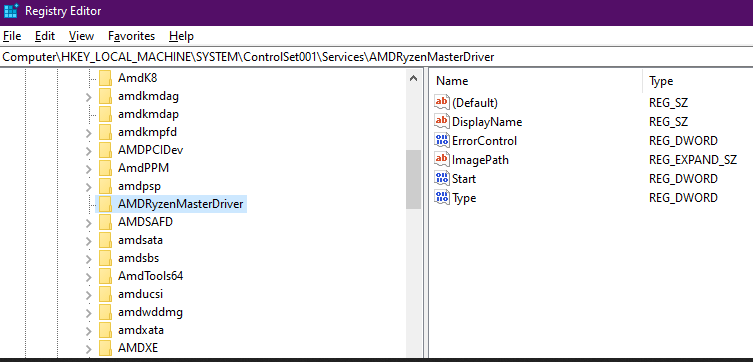
- Qui troverai il programma “Imagepath”.
- Fare doppio clic o fare clic con il pulsante destro del mouse su di esso e selezionare l’opzione Modifica.
- Si apre un’altra finestra denominata Modifica stringa . Qui troverai due sottosezioni; ‘ Nome valore’ e ‘ Dati valore .’ Troverai il codice “\??\C:\Programmi\AMD\Performance Profile Client\AMDRyzenMasterDriver.sys.”
- Seleziona “\??\” ed eliminalo. Premere OK
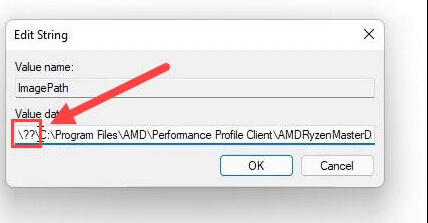
- Riavvia il sistema dopo questo e quindi riavvia il programma. L’errore dovrebbe essere risolto.
Soluzione 6: disabilitazione dell’antivirus di terze parti
I programmi antivirus di terze parti possono causare la chiusura o il blocco del programma AMD Ryzen Master o bloccarne l’esecuzione.
Quindi, controlla se stai eseguendo un programma antivirus di terze parti, quindi disabilitalo e controlla se l’errore è stato corretto.
I passaggi per disabilitare l’antivirus potrebbero differire in base al software antivirus in esecuzione. Fondamentalmente, puoi disabilitare il programma antivirus facendo clic con il pulsante destro del mouse sull’icona dell’antivirus nella barra delle applicazioni e selezionando l’opzione per disabilitare la protezione antivirus.
Riavvia il dispositivo e l’ errore del driver Ryzen Master non installato correttamente dovrebbe essere risolto ora.
Soluzione consigliata per correggere gli errori del PC e ottimizzarne le prestazioni
Se il tuo PC/laptop Windows è lento, si arresta in modo anomalo, si blocca o si blocca a intervalli regolari, scansiona il tuo sistema con lo PC Riparazione Attrezzo
Questo è uno strumento avanzato che, semplicemente scansionando una volta, rileva e risolve vari problemi che causano errori di Windows.
Con questo, puoi anche riparare i file di sistema Windows danneggiati, gli errori DLL, gli errori di registro, prevenire infezioni da virus o malware e molto altro.
Questo non solo risolve gli errori, ma ottimizza anche le prestazioni del tuo PC Windows mantenendo regolarmente i dati e i file del PC.
Ottenere PC Riparazione Attrezzo, a Rendere tuo finestre Sistema Senza errori
Conclusione:
Quindi, eccoci qui e si stima che ora il driver Ryzen Master non installato correttamente sia risolto .
Bene, il problema è abbastanza comune tra gli utenti e la maggior parte è stata in grado di superarlo seguendo le soluzioni e le istruzioni sopra menzionate.
Assicurati di seguire i passaggi uno per uno fino a trovare quello che risolve l’errore Driver non installato per AMD Ryzen Master Utility .
Spero che l’articolo funzioni per te.
Inoltre, se hai domande o soluzioni che non ho menzionato, puoi condividere con noi sulla nostra pagina Facebook .
Buona fortuna..!

Always up to help others with their PC-related issues, Jack loves to write on subjects such as Windows 10, Xbox, and numerous technical things. In his free time, he loves to play with his dog “Bruno” and hang out with his friends.